- Unity 사용자 매뉴얼(2018.3)
- 타임라인
- 타임라인 에디터 창
- 클립 뷰
- 클립 서서히 들어오게 하기 및 나가게 하기
클립 서서히 들어오게 하기 및 나가게 하기
클립을 서서히 들어오게 하거나(Easing-in) 나가게(Easing-out) 하여 클립과 주위 공백 사이에서 부드럽게 전환할 수 있습니다. 서서히 들어오거나 나가는 전환을 생성하려면 다음 방법 중 하나를 사용하십시오.
Ctrl/Cmd 키를 누른 채로 클립 시작 부분을 오른쪽으로 끌어서 서서히 들어오기(ease-in)를 추가합니다.
Ctrl/Cmd 키를 누른 채로 클립 끝 부분을 왼쪽으로 끌어서 이즈아웃을 추가합니다.
클립을 선택한 후 인스펙터 창에서 Ease In Duration 또는 Ease Out Duration 을 설정합니다.
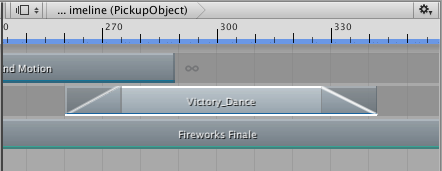
서서히 들어오거나 나가는 전환이 무엇에 영향을 미치는지는 트랙에 따라 다릅니다.
애니메이션 트랙이나 애니메이션 오버라이드 트랙에서 애니메이션 클립을 서서히 들어오게 하여 클립 앞 공백의 애니메이션과 애니메이션 클립 사이를 부드럽게 전환활 수 있습니다. 애니메이션 클립을 서서히 나가게 하여 애니메이션 클립과 클립 뒤 공백의 애니메이션 사이를 부드럽게 전환할 수 있습니다. 애니메이션 클립 앞과 뒤의 공백에 나타나는 애니메이션을 결정하는 요인에는 여러 가지가 있습니다. 자세한 내용은 공백 외삽 설정을 참조하십시오.
오디오 트랙에서 오디오 클립을 서서히 들어오게 하여 오디오 파형의 볼륨을 페이드인할 수 있습니다. 오디오 클립을 서서히 나가게 하여 오디오 클립에 따라 지정된 오디오 파형의 볼륨을 페이드아웃할 수 있습니다.
플레이어블 트랙에서 플레이어블 클립을 서서히 들어오게 하여 플레이어블 클립의 효과 또는 스크립트를 페이드인할 수 있습니다. 플레이어블 클립을 서서히 나가게 하여 플레이어블 클립의 효과 또는 스크립트를 페이드아웃할 수 있습니다.
클립 뷰에는 서서히 들어오거나 나가는 전환이 단일한 선형 커브로 표시되지만, 모든 서서히 들어오거나 나가는 전환은 사실 점진적으로 서서히 들어오거나 나가는 커브로 기본 설정됩니다. 서서히 들어오는 커브(표시 레이블: In) 또는 서서히 나가는 커브(표시 레이블: Out)의 모양을 변경하려면 인스펙터 창에서 블렌드 커브(Blend Curves)를 사용하십시오.
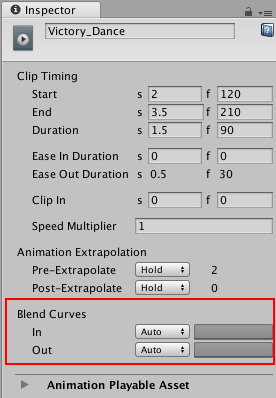
Blend Curves 는 두 클립을 블렌드할 때 사용되는 블렌드 영역에 영향을 미칠 수 있습니다. Ease In Duration 및 Ease Out Duration 프로퍼티는 Blend Curves 가 서서히 들어오기(ease-in), 서서히 나가기(ease-out), 블렌드(blend) 중에서 무엇에 영향을 미치는지 나타냅니다. 예를 들어 Ease Out Duration 을 편집할 수 있을 때에는 블렌드 아웃 커브(표시 레이블: Out)가 서서히 나가는 전환에 사용되는 커브에 영향을 미칩니다. Ease Out Duration 을 편집할 수 없을 때에는 블렌드 아웃 커브(표시 레이블: Out)가 두 클립 간의 블렌드에서 나가는 클립에 영향을 미칩니다.
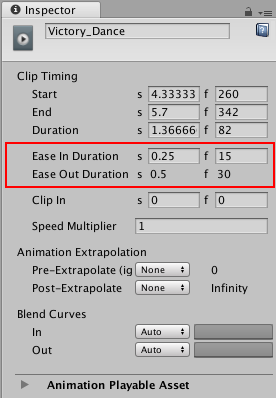
서서히 들어오거나 나가는 전환을 커스터마이즈하려면 드롭다운 메뉴를 사용하여 Auto 에서 Manual 로 변경합니다. Manual 이 선택되면 인스펙터 창에 블렌드 커브의 미리보기가 표시됩니다. 미리보기를 클릭하면 인스펙터 창 밑에 커브 에디터가 열립니다.

커브 에디터는 클립 블렌드 시에 블렌드 커브의 모양을 커스터마이즈하는 데 사용되는 것과 같은 에디터입니다.
애니메이션 클립을 서서히 들어오게 하거나 나가게 할 때 애니메이션 클립이 주위 공백과 애니메이션 클립 사이에서 블렌드됩니다. 애니메이션 클립 주위의 공백에 있는 애니메이션 프로퍼티의 값에 영향을 미치는 요인은 다음과 같습니다.
애니메이션 클립을 포함하여 같은 트랙에 있는 다른 애니메이션 클립에 적용되는 사전외삽 및 사후외삽 설정
같은 게임 오브젝트에 결속된 다른 애니메이션 트랙에 있는 애니메이션 클립
타임라인 에셋 밖에 있는 씬의 게임 오브젝트의 위치 또는 애니메이션
공백 외삽 및 클립 서서히 들어오게 하기
애니메이션 클립을 성공적으로 서서히 들어오게 하거나 나가게 하려면 서서히 들어오게 하거나 나가게 하려는 애니메이션 클립에 공백 외삽을 설정하지 않아야 합니다. 공백 외삽을 None으로 설정하거나 다른 애니메이션 클립에 공백외삽을 설정해야 합니다.
예를 들어 다음 예제에서는 Victory_Dance 클립의 사전외삽(Pre-Extrapolate)이 Hold로 설정되어 있기 때문에 서서히 들어오기는 아무런 효과가 없습니다. 서서히 들어오기는 애니메이션 클립의 첫 프레임과 애니메이션 클립의 나머지 부분 사이에서 전환을 생성하기 때문입니다.
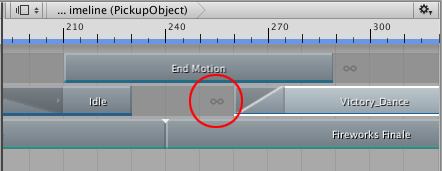
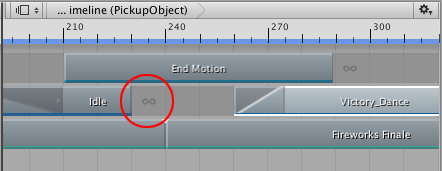
서서히 들어오기와 나가기로 애니메이션 트랙 오버라이드
공백 외삽이 None으로 설정되어 있고 이전 트랙이 같은 게임 오브젝트에 결속되어 있을 때에는 공백의 애니메이션에 이전 트랙의 애니메이션이 사용됩니다. 이 방법은 서로 다른 트랙의 두 애니메이션 클립 사이를 부드럽게 전환하는 데 유용합니다.
예를 들어 두 애니메이션 트랙이 같은 게임 오브젝트에 결속되어 있고 두 번째 트랙의 클립에 서서히 들어오기(ease-in)가 포함되어 있을 때에는 서서히 들어오기를 통해 이전 트랙의 애니메이션과 두 번째 트랙의 애니메이션 사이가 부드럽게 전환됩니다. 이전 트랙의 애니메이션을 성공적으로 오버라이드하려면 두 번째 트랙의 공백 외삽을 None으로 설정해야 합니다.
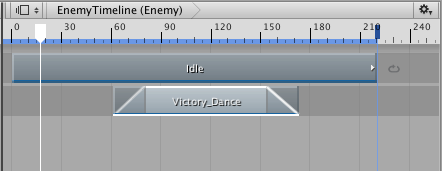
서서히 들어오기와 나가기로 씬 오버라이드
씬에서 게임 오브젝트가 애니메이터 컨트롤러로 제어될 때 애니메이션 클립과 애니메이터 컨트롤러 사이에 서서히 들어오거나 나가는 전환을 사용할 수 있습니다.
예를 들어 타임라인 에셋에 애니메이션 클립이 하나 있는 트랙 하나가 포함되어 있고 모든 공백 외삽 설정이 None으로 설정되어 있을 때에는 공백에 씬의 게임 오브젝트 위치 또는 애니메이션이 사용됩니다.
이 위치 또는 애니메이션은 씬에서 설정된 게임 오브젝트입니다. 게임 오브젝트의 애니메이션 상태가 애니메이터 컨트롤러를 사용하여 제어될 때에는 공백이 현재 애니메이션 상태로 설정됩니다. 예를 들어 게임 오브젝트가 씬에서 걸어다니는 캐릭터라면 애니메이션을 서서히 들어오게 하여 걷기 애니메이션 상태를 오버라이드하도록 타임라인 에셋을 설정할 수 있습니다. 서서히 나가기는 애니메이션 컨트롤러에 따라 게임 오브젝트를 애니메이션 상태로 되돌립니다.
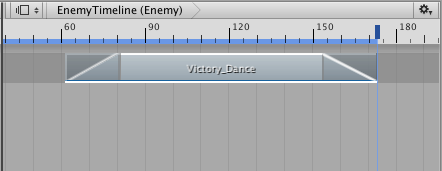
- 2017–08–10 일부 편집 리뷰를 거쳐 페이지 게시됨